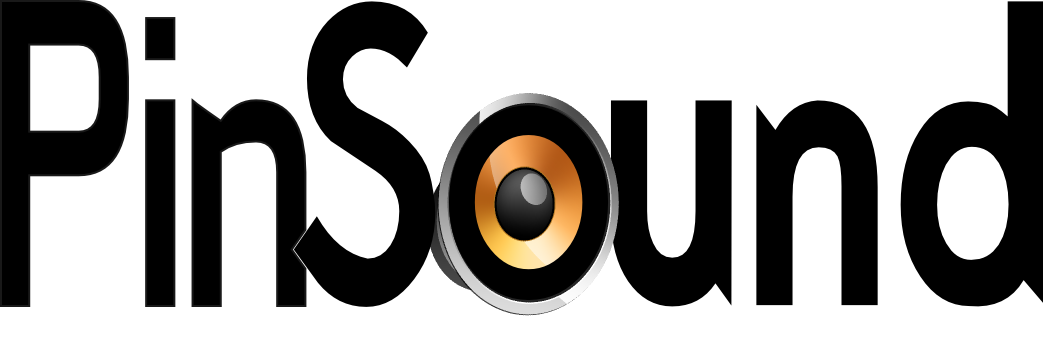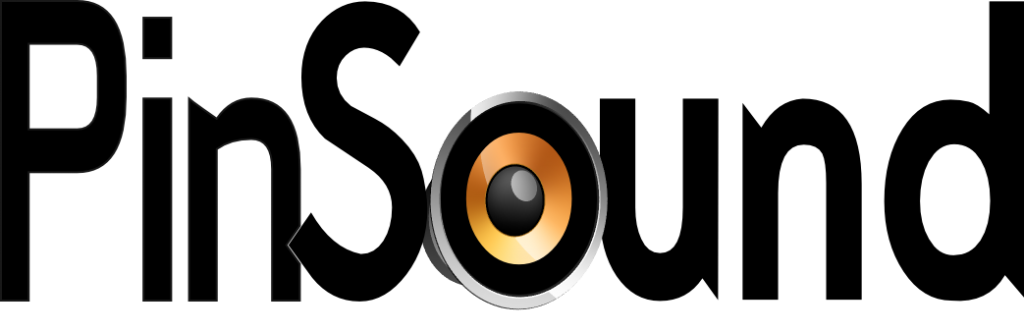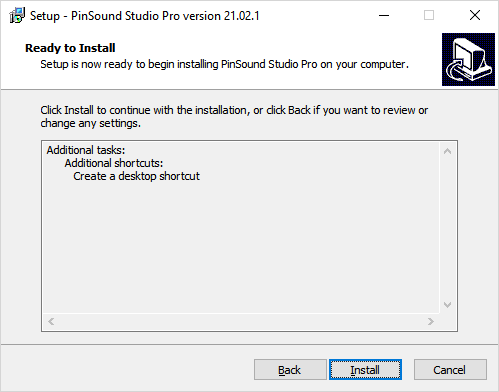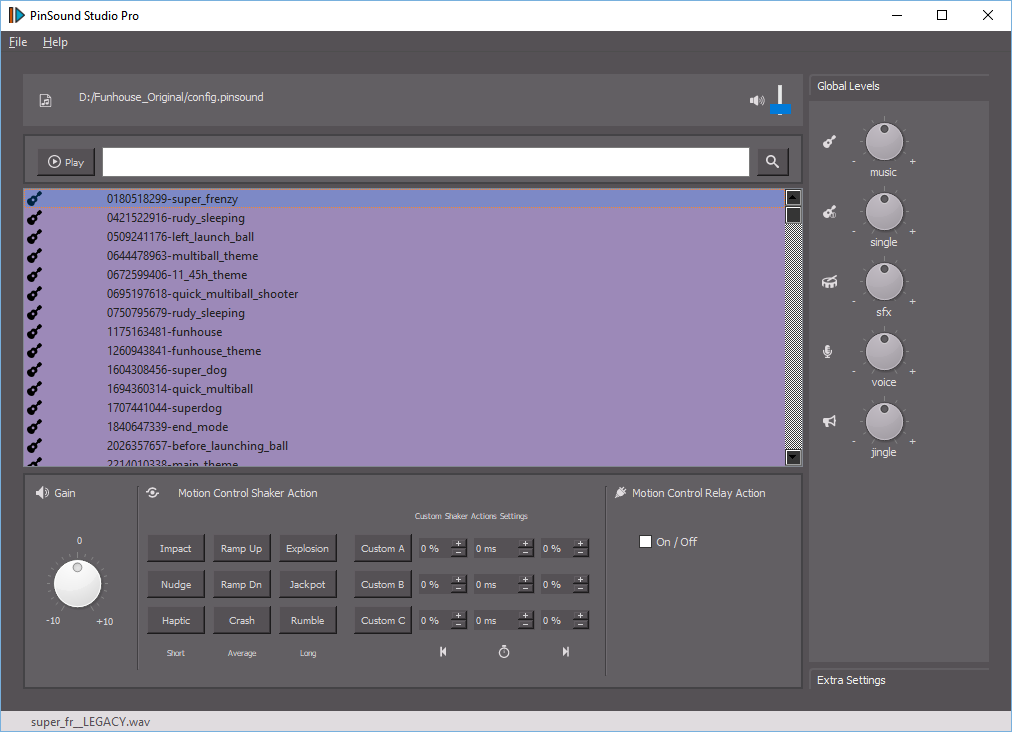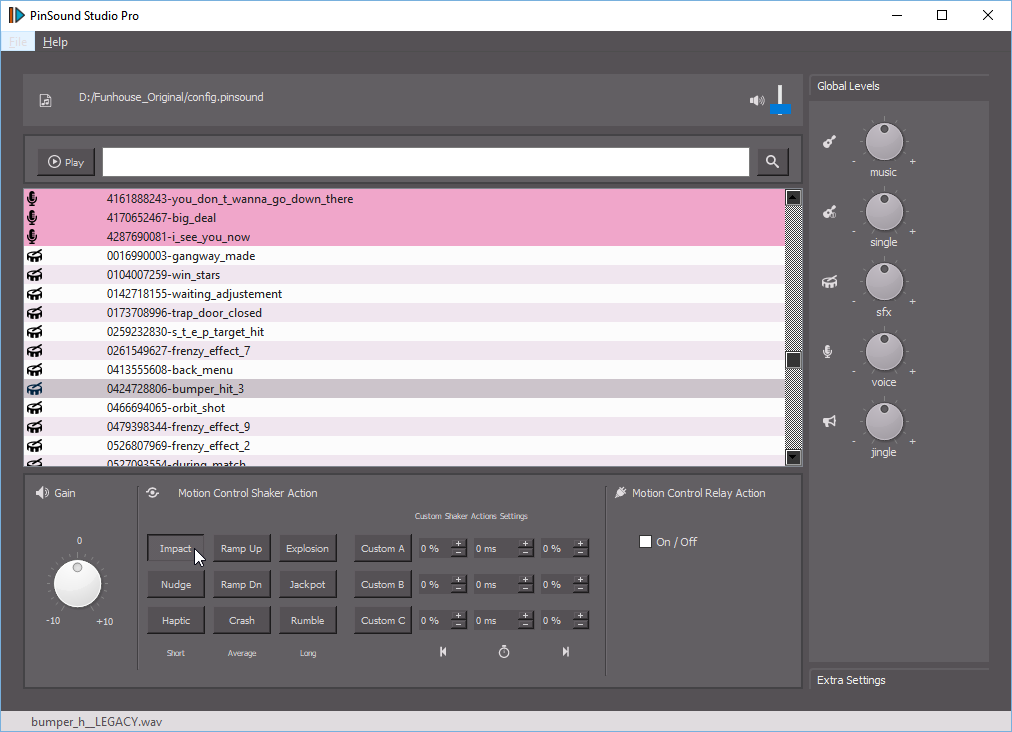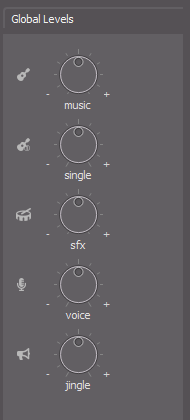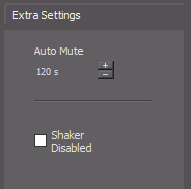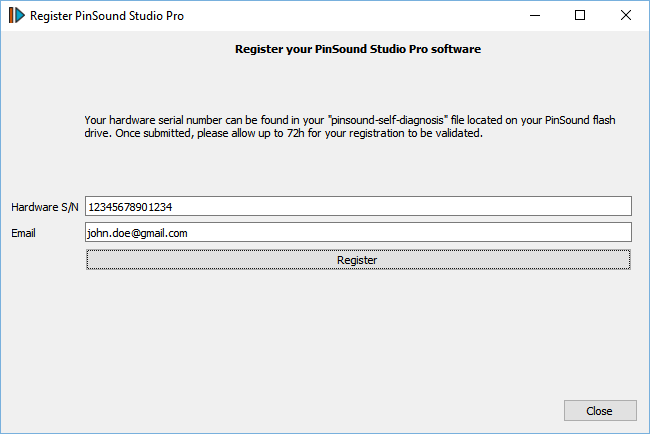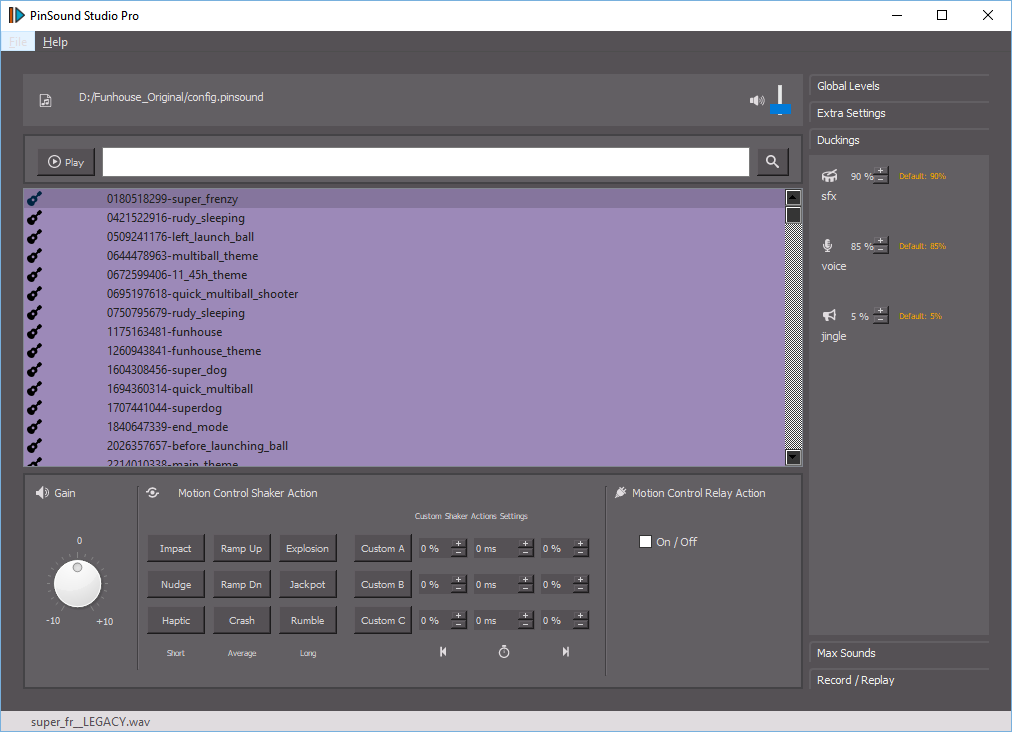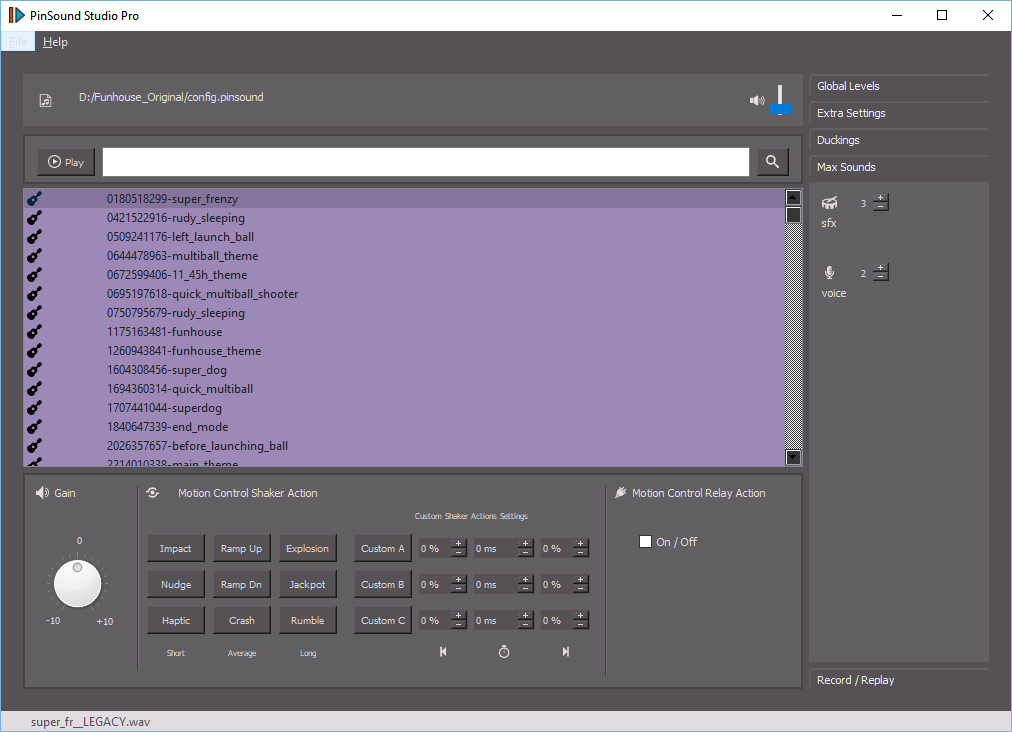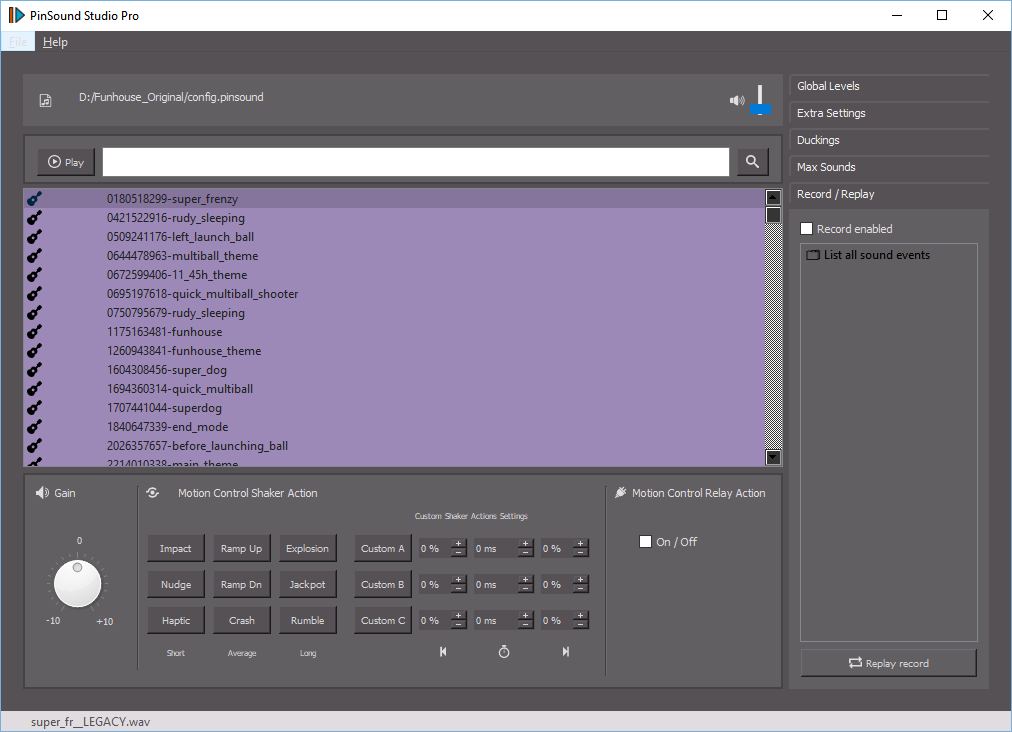Öffnen Sie ein Soundpaket
Sie können ein Soundpaket direkt von Ihrem Flash-Laufwerk öffnen.
Es kann praktisch sein, wenn Sie einige Änderungen an einem Soundpaket vornehmen und es danach direkt in Ihrem Flipper ausprobieren möchten.
Aus dem Menü PinSound Studio Pro, Menü Datei dann Öffnen Sie das Sound-Paket.
Vorschau eines bestimmten Tons
Doppelklicken Sie auf ein aufgelistetes Sound-Event und Sie hören den zugehörigen Sound.
Klicken Sie mit der rechten Maustaste auf ein aufgelistetes Soundereignis, um weitere Optionen aufzurufen: Spielen Sie den Sound in Ihrem üblichen Audioplayer ab, öffnen Sie den Ordner, der die Sounddatei enthält.
Sobald ein Sound-Event ausgewählt ist, können Sie einige spezifische Einstellungen für dieses Sound-Event im Besonderen hinzufügen.
Suche nach einem bestimmten Ton
Sie können die Suchleiste verwenden, um ein Schallereignis schnell zu finden. Sie können die Ziffern des Soundereignisses oder einen beliebigen Teil des Soundereignisnamens eingeben.
Einstellungen für Tonereignisse:
Gewinnen Sie
Sie können eine andere Verstärkung für ein bestimmtes Sound-Event definieren. Dies kann nützlich sein, wenn ein neuer erweiterter Sound im Vergleich zum Rest des Sound-Packs zu laut ist (oder das Gegenteil).
Schüttler mit Bewegungssteuerung Aktion
Wählen Sie die gewünschte Schüttlereinstellung für dieses spezifische Sound-Ereignis. Beachten Sie, dass die Motion-Control-Karte bei jedem Aufruf dieses Sound-Ereignisses den Schüttlermotor entsprechend Ihrer Einstellung startet.
Es gibt 9 vordefinierte Einstellungen, die erste Spalte bezieht sich auf kurz Schüttelvorgang, die zweite Spalte ist für länger Schüttelvorgang und die dritte Spalte für intensiven Schüttelvorgang.
Tipp: Wenn Sie den Mauszeiger über die einzelnen Einstellungen der Schüttlertaste halten, erhalten Sie weitere Informationen über die Schüttlerleistung und die Dauer, die angewendet wird.
Zum Beispiel: "40% 1500 85%" bedeutet, dass der Schüttler mit einer Leistung von 40% startet und während 1500ms bis auf 85% ansteigt.
Sie können für Ihr Soundpaket auch 3 zusätzliche Zoll-Shaker-Einstellungen definieren (Benutzerdefiniert A / Benutzerdefiniert B / Benutzerdefiniert C). Für jede dieser zusätzlichen Schüttlereinstellungen können Sie die Leistung beim Start, die Dauer und die Leistung am Ende festlegen.
Wenn Sie "0% 2500 100%"Der Schüttelmotor startet sehr langsam und steigert sich dann allmählich bis zur maximalen Leistung während 2500ms.
Aktion des Bewegungssteuerungsrelais
Auf der Motion Control-Platine ist ein sekundärer Relaisausgang vorhanden. Sie können ein beliebiges elektrisches Gerät anschließen und steuern (Smog-Maschine, Topper-Leuchte, animiertes Spielzeug auf dem Spielfeld, ...).
Wählen Sie "Ein/Aus", um den sekundären Ausgang für dieses Schallereignis zu aktivieren. Legen Sie dann das anzuwendende Muster fest.
Wenn Sie zum Beispiel "100ms / 3x / 200ms", wird Ihr angeschlossenes elektrisches Gerät für 100ms ein- und dann für 200ms ausgeschaltet, und dieses Muster wird 3 Mal hintereinander wiederholt.
Anpassungen des Soundpacks:
Globale Levels
Jedes Sound-Event wird auf einem bestimmten Audiokanal abgespielt. Sie können den globalen Pegel für jeden dieser Kanäle (Musik, Sfx, Stimme, Single, Jingle) einstellen.
Das heißt, wenn Sie den globalen Pegel des Musikkanals absenken, wird die gesamte Musik (in der Regel Hintergrundmusik) mit geringerer Lautstärke wiedergegeben.
Extra Einstellungen
Automatische Stummschaltung: Anzahl der Sekunden, in denen kein Sound-Ereignis empfangen wird, bevor das sound board die Wiedergabe eines Tons pausiert. Anwendungsfall: Jemand startet ein Spiel und spielt dann überhaupt nicht. Anstatt die Musik unendlich lange abzuspielen, pausiert das sound board nach einer bestimmten Zeit. Nach der Pause werden beim nächsten Sound-Ereignis die zuvor pausierten Töne wieder aufgenommen.
Schüttler Deaktiviert: Wenn Sie diese Option wählen, deaktivieren Sie den Motion Control Shaker für dieses Soundpaket
Speichern eines Sound-Packs
Stellen Sie sicher, dass Sie nach jeder Änderung (Soundpaket und / oder Soundereignis) Ihre Einstellungen speichern.
Menü Datei / Speichern.